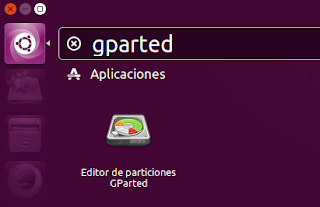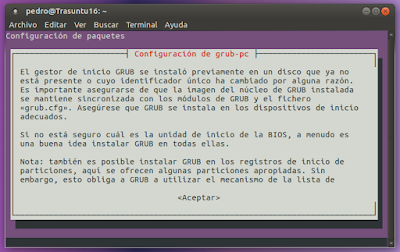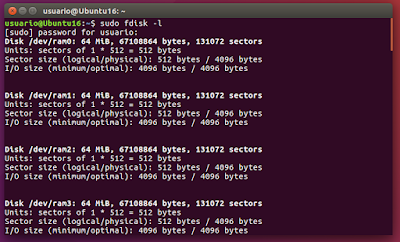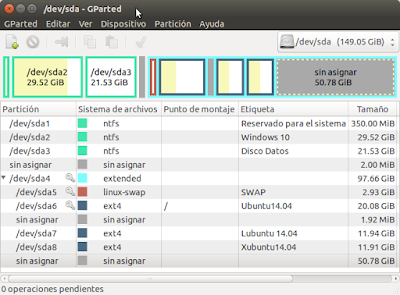Poner
GRUB2 de Trasuntu con EFI System
Poner GRUB2 de
Trasuntu con EFI System, porque tenemos una actualización
que nos pide instalar GRUB, o porque hemos instalado otra
distribución junto a Trasuntu, o por la causa que sea, que
queramos poner GRUB2 de Trasuntu
GRUB
(GRand Unifier
Bootloader) es
un gestor de arranque, que se carga cuando se inicia el ordenador.
Nos permite tener diferentes sistemas operativos, y diferentes
versiones de ellos, en el mismo o en varios Discos Duros, para poder
seleccionar que sistema operativo a arrancar
La gran mayoría de
las nuevas Bios tienen los dos modos: BIOS normal
(Legacy Mode) o
Modo UEFI (Unified
Extensible Firmware Interface)
En este equipo donde
nos encontramos tiene Modo UEFI
En este caso vamos a
poner GRUB2 de Trasuntu con EFI, porque tenemos una
actualización que nos pide instalar GRUB
Nos sale una
pantalla en la Terminal que pone: